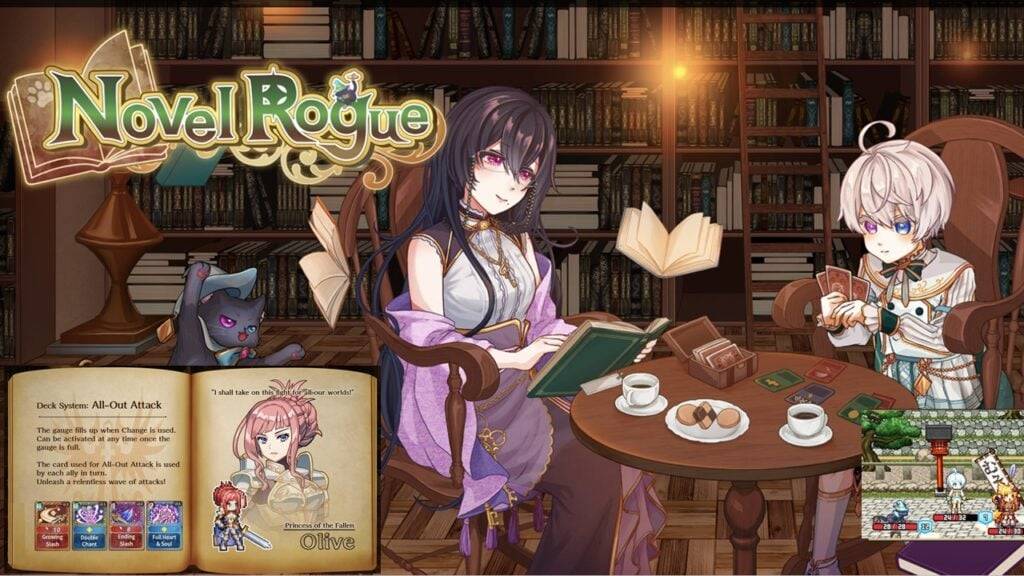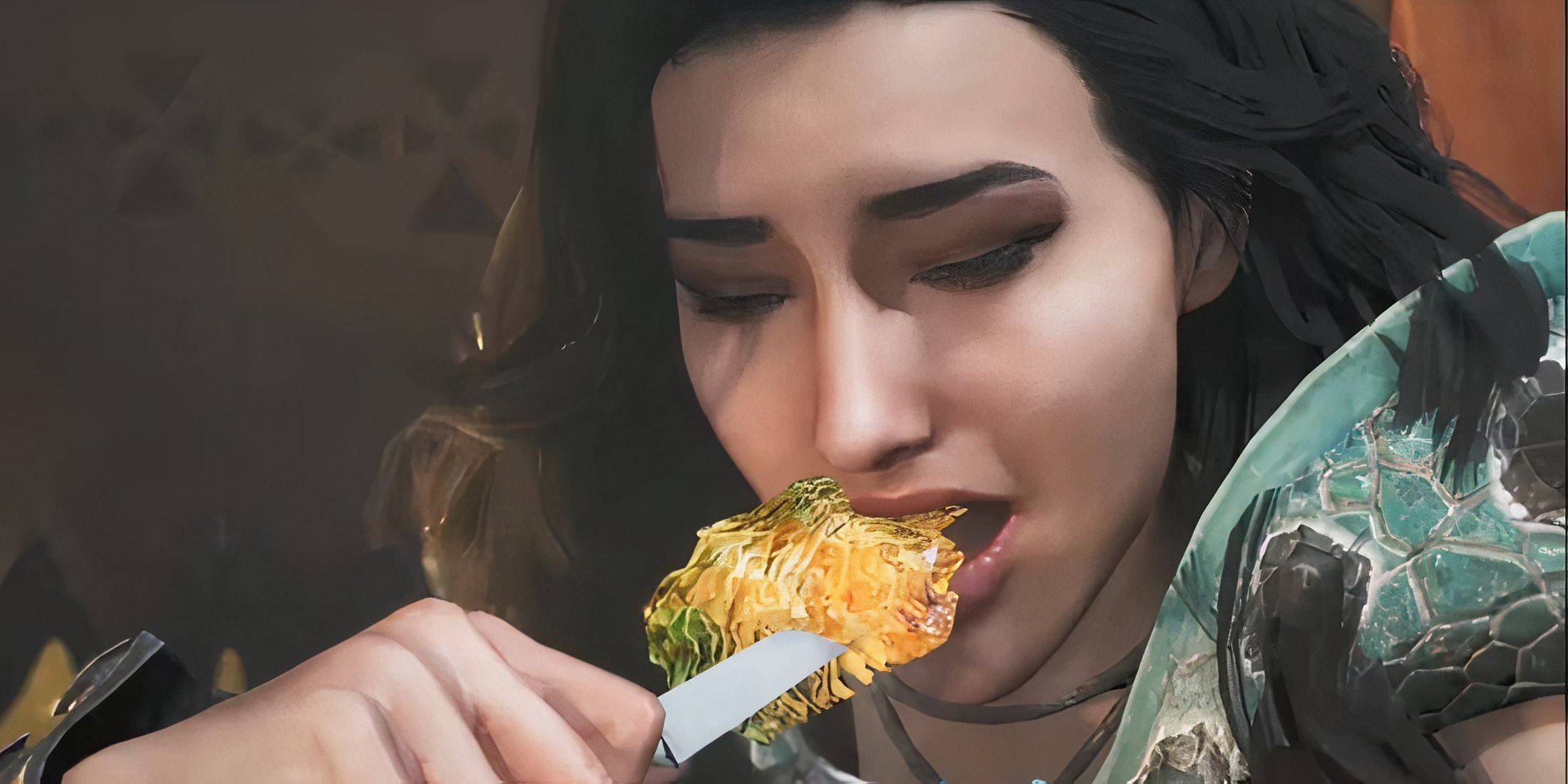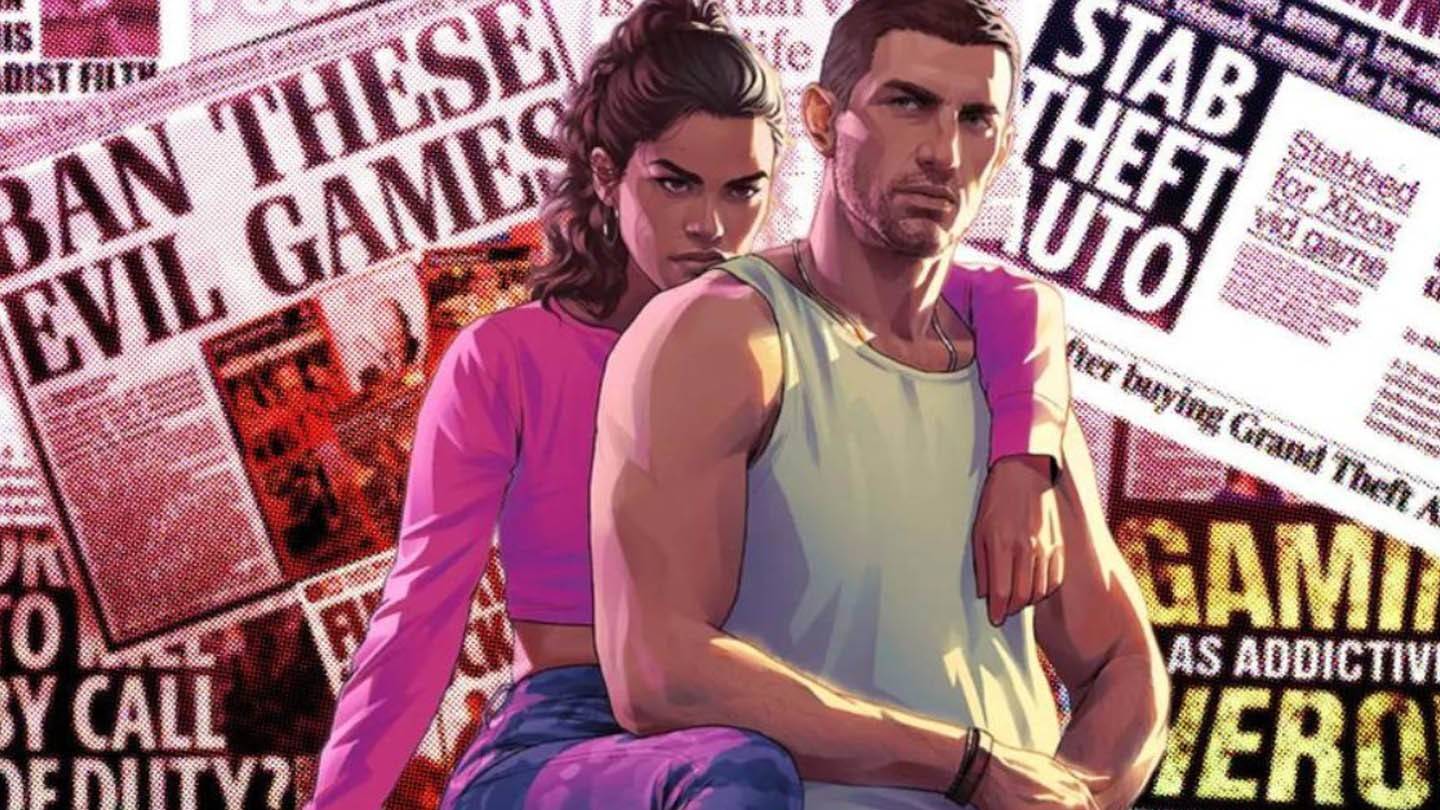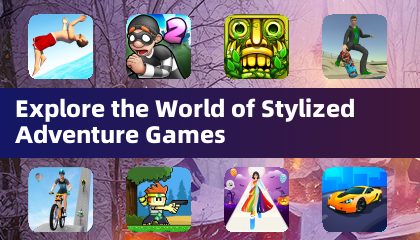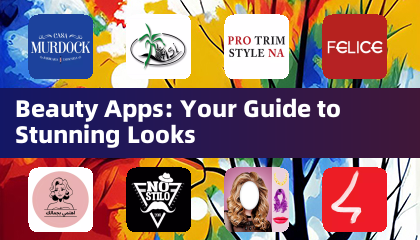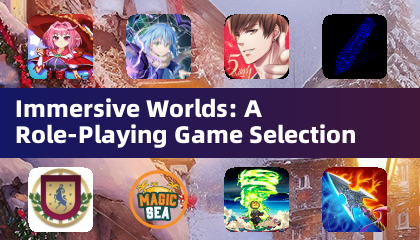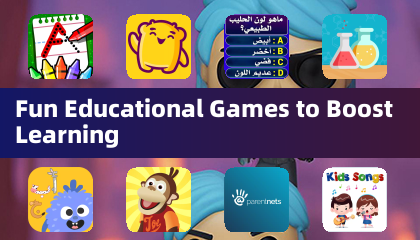Google Chrome Web Sayfası Artında Usta Çeviri: Kapsamlı Bir Kılavuz
Çevrimiçi keşiflerinizi engelleyen dil engellerinden bıktınız mı? Bu kılavuz, Google Chrome'un güçlü çeviri özelliklerini kullanma, tam sayfa çeviri, seçilen metin çevirisi ve kişiselleştirilmiş ayar ayarlamalarını kapsayan adım adım bir adım sağlar. Çok dilli web sitelerinde sorunsuz bir şekilde gezinmek için bu basit adımları izleyin.
Adım 1: Ayarlar menüsüne erişme
Google Chrome tarayıcınızın sağ üst köşesindeki üç dikey noktayı (veya üç yatay çizgi) bulun ve tıklayın. Bu ana menüyü açar.

Adım 2: Ayarlara Gezinme
Açılır menüsünde "Ayarlar" seçeneğini seçin. Bu sizi tarayıcının ayarları sayfasına götürecektir.

Adım 3: Çeviri ayarlarını bulmak
Ayarlar sayfasının üstünde bir arama çubuğu bulacaksınız. İlgili ayarları hızlı bir şekilde filtrelemek ve bulmak için "Çeviri" veya "Dil" i girin.

Adım 4: Dil ayarlarına erişme
Çeviri ayarlarını bulduktan sonra, "Diller" veya benzeri etiketli bir seçenek görürsünüz. Bu seçeneğe tıklayın.
Adım 5: Dilleri Yönetme
Dil Ayarları sayfası, tarayıcınız tarafından desteklenen dillerin bir listesini görüntüler. Sağlanan seçenekleri kullanarak yeni diller ekleyebilir, mevcut olanları kaldırabilir veya tercih sıralarını yönetebilirsiniz.
Adım 6: Otomatik çeviriyi etkinleştirme
En önemlisi, "okuduğunuz bir dilde olmayan sayfaları tercüme etme teklifi" başlıklı ayarı bulun. Bu seçeneğin etkin olduğundan emin olun. Bu, Google Chrome'un tarayıcınızın varsayılan dili dışındaki dillerdeki web sayfaları için otomatik olarak çeviri sunmasını sağlayacaktır.

Bu adımları izleyerek, Google Chrome'un çeviri özelliklerinin kilidini açarak çevrimiçi deneyiminizi dilden bağımsız olarak daha verimli ve keyifli hale getireceksiniz.





 En son makaleler
En son makaleler